Si busca extraer el audio de los archivos de Flash Video (formato FLV), hay algunas opciones disponibles. Desafortunadamente, la opción que muchos de ellos hacen por ti es codificar la transmisión de audio a un formato diferente. En algunos casos, esto no es un problema, pero si intentas mantener el audio idéntico a lo que está dentro del video, entonces quieres algo que extraiga el audio en una sola pieza. FFmpeg, un kit de herramientas multimedia para Linux, Mac y Windows, puede hacerlo con facilidad.
El siguiente ejemplo será para Linux, pero una vez que lo tenga instalado en Windows o Mac , puede ejecutar el mismo comando que se muestra a continuación.
Descargar e instalar FFmpeg
Primero deberá descargar e instalar FFmpeg. La mayoría de las distribuciones tienen FFmpeg en los repositorios de software, aunque es posible que se haya eliminado parte del soporte por razones de patentes de software. De todos modos, para nuestros propósitos una versión bastante simple de FFmpeg servirá. En Ubuntu, solo necesita usar el siguiente comando en la Terminal:
![]()
Este comando también instalará bastantes bibliotecas adicionales (junto con FFmpeg), necesario para el dispositivo, formato y soporte de filtro.
Extracción de audio de archivos FLV
Una vez instalado, usar FFmpeg es bastante simple, siempre que sepa qué comandos usar. Hay cientos de opciones diferentes, una sintaxis especial para usar en diferentes circunstancias, y el poder absoluto y la complejidad pueden ser un poco abrumadores. Afortunadamente, para nuestro trabajo, FFmpeg es bastante sencillo.
Lo primero que debemos hacer es averiguar exactamente qué códecs se utilizan en nuestro archivo FLV. Para hacerlo, abra la Terminal (si aún no está abierta) y cambie al directorio donde se encuentra el archivo FLV. En nuestro ejemplo, el archivo se llama Bohemian_Rhapsody.flv y está ubicado en el Escritorio. Entonces, el comando para escribir sería:
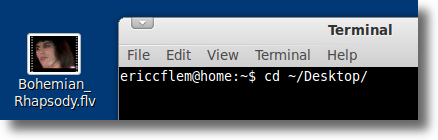
Esto mueve el programa Terminal al mismo directorio (el Escritorio en este caso), por lo que todos nuestros comandos estarán activos allí. Esto es importante porque si le dices a un programa (como FFmpeg) que actúe sobre un archivo, solo que el archivo no está donde está "buscando" la Terminal, entonces obtendrás errores.
Ahora que hemos usamos cd para cambiar el directorio al escritorio, tenemos que escribir el siguiente comando:
![]()
Nota: si está intentando esto junto con el tutorial, sustituya el nombre de su archivo cada vez que lo vea utilizado en los comandos.
El comando anterior es un truco, y obtendrá errores, pero no te preocupes Lo que en realidad le hemos dicho a ffmpeg es que Bohemian_Rhapsody.flv es el archivo de entrada. Eso es lo que la "-i" le dice a ffmpeg.
Cuando presionamos Enter después del comando, no le hemos dicho a ffmpeg exactamente qué hacer con el archivo, por lo que escupe un error. No es gran cosa. Simplemente ignóralo. Porque junto con el error, también nos da información sobre el archivo. La parte que nos interesa se verá más o menos así:
![]()
La información anterior nos dice lo siguiente. En orden, nos dice que la transmisión se codifica utilizando el codificador AAC, que tiene una frecuencia de 44100 Hz (la frecuencia de muestreo correcta para grabar en CD), que es estéreo, utiliza muestras de 16 bits y tiene una tasa de bits de 107 kb / s. Para fines de extracción, estamos más interesados en que el archivo tenga audio AAC. Sabiendo esto, todo lo que tenemos que hacer es escribir el siguiente comando:
![]()
Esto es lo que hacen las diferentes partes del comando anterior:
ffmpeg- lanza FFmpeg
-i Bohemian_Rhapsody.flv: proporciona a FFmpeg el nombre del archivo de entrada
-vn- le dice a FFmpeg que ignore la pista de video
-acodec copiar- copia la pista de audio (en lugar de codificar en otro formato)
Bohemian_Rhapsody.m4a- nombre del archivo de salida
Después de escribir el comando anterior, solo debe pasar un segundo, y debe observar un nuevo archivo en su Escritorio, llamado Bohemian_Rhapsody.m4a, que no contendrá nada más que la pista de audio original del archivo FLV original. Simplemente ábralo en su reproductor multimedia favorito y escuche para asegurarse de que todo esté como debería.
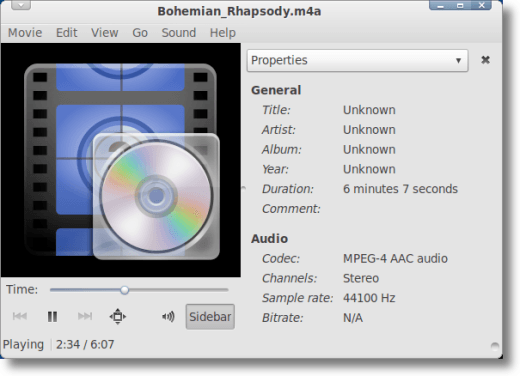
Es así de simple. Por supuesto, FFmpeg tiene muchas, muchas otras opciones disponibles. Puede transcodificar el audio a un formato diferente, para cargar a un teléfono celular, reproductor de MP3 o archivo WAV. Puedes manipular el video del FLV original si quieres, tontear con la tasa de bits, la frecuencia de muestreo y la cantidad de canales.
Y tal vez querrás aprender más tarde, pero por ahora sabes uno con certeza: es fácil de usar FFmpeg para extraer audio de un archivo en formato FLV. Simple y rápido.